
Di Windows 11, Anda dapat mengatur batas data Internet sehingga PC Anda tidak menggunakan lebih dari jumlah data yang diizinkan. Kami akan menunjukkan kepada Anda bagaimana menentukan berbagai batas data pada PC Windows 11.
Anda mungkin ingin menggunakan fitur ini jika Anda menggunakan koneksi seluler yang ditambatkan, atau jika Paket Internet Anda menawarkan data terbatas . Dengan metode ini, Anda akan tahu kapan Anda akan mencapai batas data yang diizinkan.
Tetapkan tutup data di Windows 11
Di Windows 11, Anda dapat mengatur tutup data secara individual untuk setiap jaringan Wi-Fi. Anda dapat menetapkan batas untuk koneksi Ethernet juga. Untuk memulai, luncurkan aplikasi Pengaturan pada PC Anda. Untuk melakukannya dengan cepat, tekan Windows + i.
Pada layar Pengaturan, pilih "Jaringan & Amp; Internet "di bilah samping di sebelah kiri.
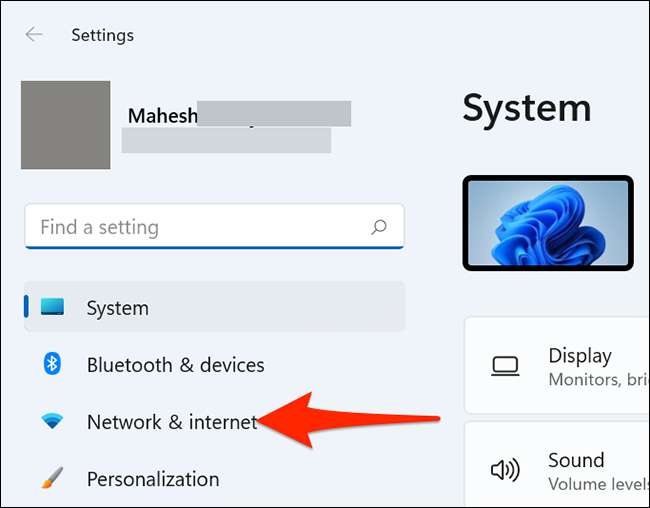
Gulir ke bawah pada "Jaringan & Amp; "Layar dan pilih" Pengaturan jaringan lanjutan. "
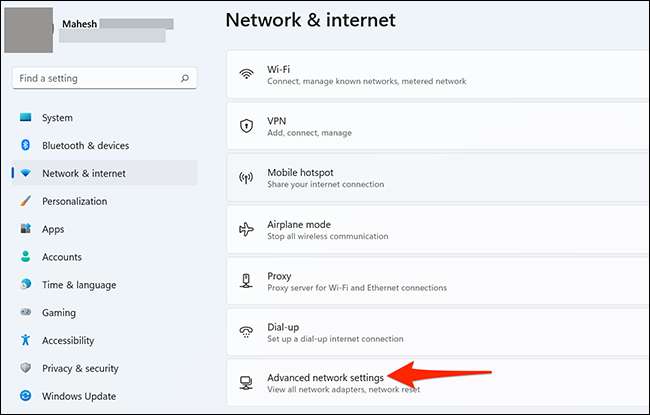
Pada halaman "Pengaturan Jaringan Lanjutan" di bawah bagian "Pengaturan Lebih Banyak", pilih "Penggunaan Data."
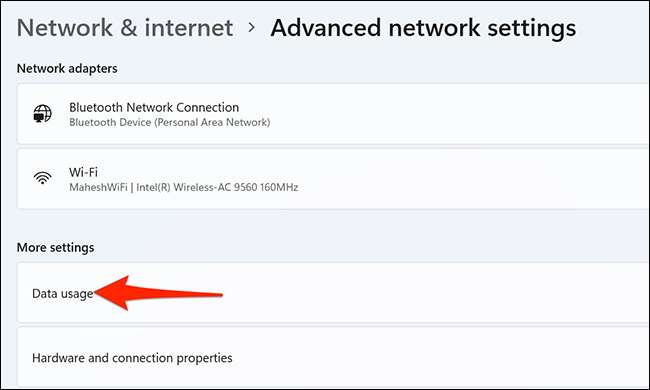
Anda sekarang berada di layar "Penggunaan Data". Di sini, di sudut kanan atas, klik menu drop-down "Wi-Fi" dan pilih jaringan yang ingin Anda tetapkan batas data.
Kemudian, di bawah menu drop-down "Wi-Fi", klik tombol "Enter Limit".
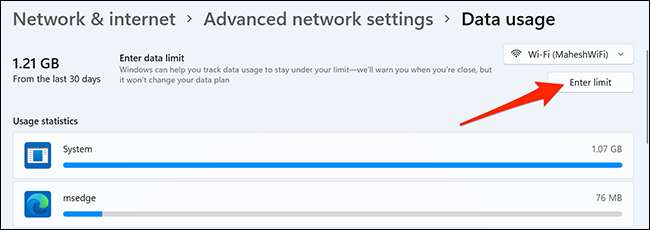
Pop-up "set data" akan terbuka. Di bagian "Limit Type", pilih jenis batas data yang ingin Anda terapkan pada koneksi Anda.
Opsi yang ditawarkan adalah:
- Bulanan : Ini mengatur ulang tutup data Anda setiap bulan.
- Satu kali : Ini adalah tutup data satu kali yang kedaluwarsa setelah jumlah hari yang ditentukan.
- Tak terbatas : Ini tidak memberi batasan pada penggunaan data Anda tetapi mengatur ulang statistik penggunaan data pada tanggal yang ditentukan bulan ini. Ini berguna untuk mengetahui berapa banyak data yang Anda gunakan dalam kerangka waktu yang ditentukan.
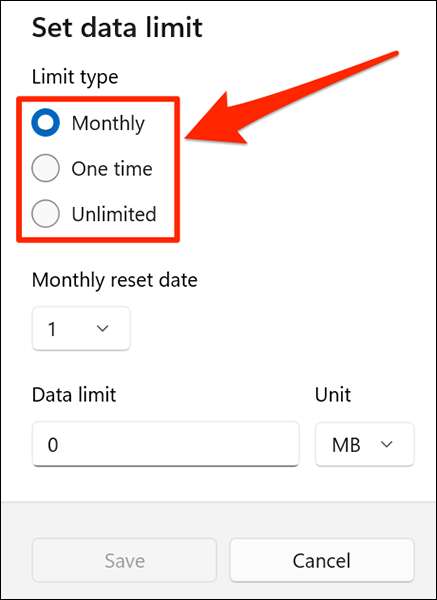
Jika Anda memilih Bulanan, klik menu drop-down "Tanggal Reset Bulanan" dan pilih tanggal saat cap data Anda kedaluwarsa. Klik kotak "Batas Data" dan ketikkan jumlah data yang diizinkan. Klik "Unit" dan pilih unit untuk data Anda.
Kemudian, di bagian bawah pop-up, klik "Simpan."
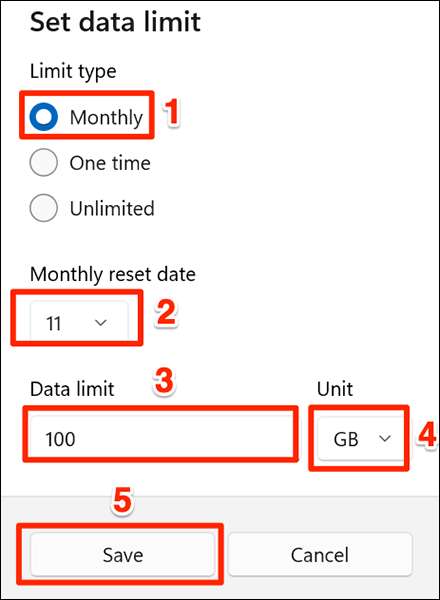
Jika Anda pergi untuk opsi satu kali, klik menu drop-down "Days hingga Data Sampai Data" dan pilih jumlah hari setelah data Anda kedaluwarsa. Klik kotak "Batas data" dan masukkan jumlah data yang diizinkan. Pilih unit data dari menu drop-down "Unit".
Kemudian, di bagian bawah pop-up, tekan "Simpan."
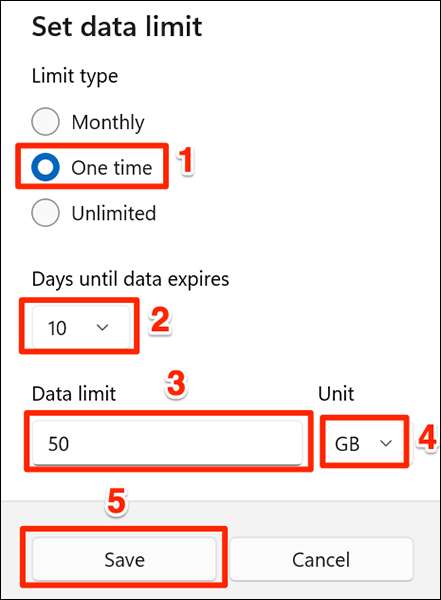
Jika Anda memilih tanpa batas, klik menu drop-down "Tanggal Reset Bulanan" dan pilih Tanggal di mana tutup data Anda kedaluwarsa.
Kemudian, klik "Simpan" di bagian bawah pop-up.
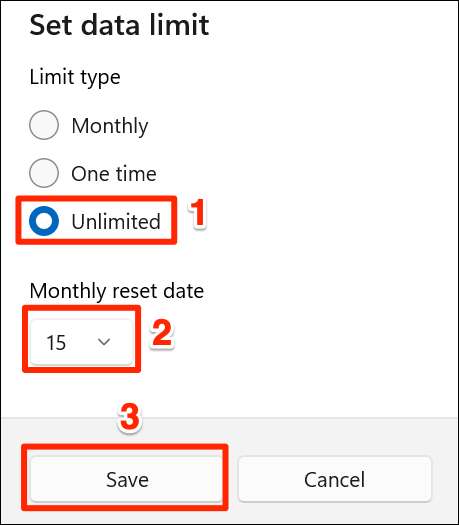
Dan hanya itu yang ada untuk mengatur batas data di Windows 11.
Ketika Anda dekat dengan memukul Batas data Anda , PC Anda akan mengirimi Anda peringatan. Anda kemudian dapat terus menggunakan internet atau berhenti menggunakannya.
Hapus tutup data di Windows 11
Untuk mengangkat batasan data dari PC Anda, Anda dapat menghapus tutup data. Untuk melakukannya, buka Pengaturan Windows dan navigasikan ke Jaringan & Amp; Internet & gt; Pengaturan jaringan canggih & gt; Penggunaan data pada PC Anda.
Pada layar "Penggunaan Data", di sudut kanan atas, klik "Hapus Batas."
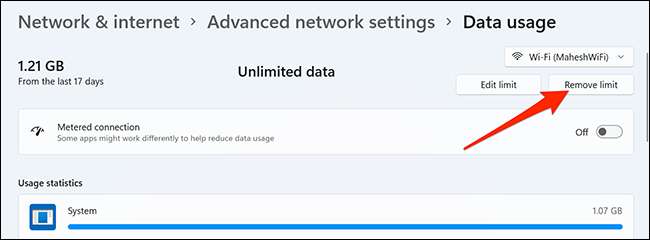
Di "Hapus Batas Data", konfirmasi, klik "Hapus."
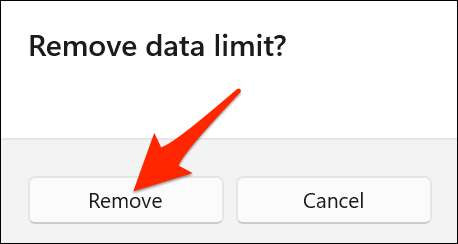
Batas data Anda sekarang dihapus.
Setel ulang statistik penggunaan data di Windows 11
Statistik penggunaan data memberi tahu Anda jumlah data yang telah Anda gunakan. Untuk memulai kembali perhitungan penggunaan, Anda dapat mengatur ulang penghitung ini.
Untuk melakukan itu, buka pengaturan dan navigasikan ke jaringan & amp; Internet & gt; Pengaturan jaringan canggih & gt; Penggunaan data pada PC Anda.
Gulir layar "penggunaan data" ke bawah. Kemudian, di sebelah "Reset Stats Penggunaan," klik "Reset."
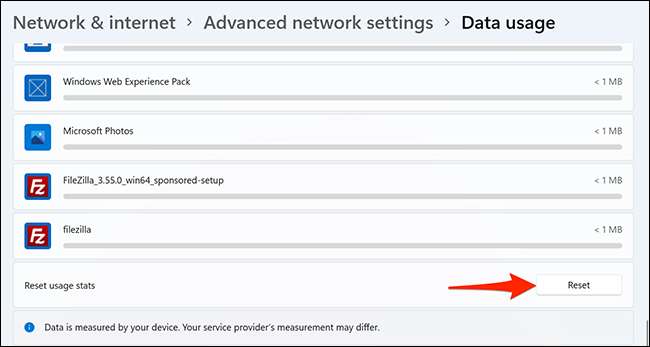
Dalam prompt "Reset Penggunaan Statistik" yang terbuka, pilih "Reset" untuk mengkonfirmasi pilihan Anda.
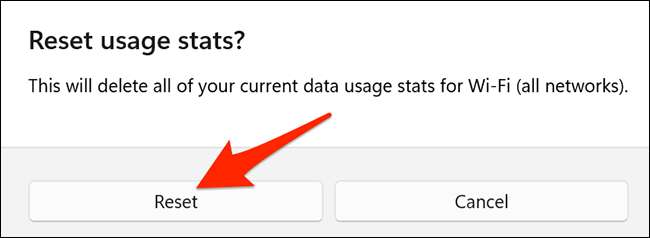
Dan Windows 11 akan mengatur ulang penghitung untuk penggunaan data Anda.
Jika Anda menggunakan paket data internet terbatas, ada beberapa hal yang dapat Anda lakukan untuk menggunakan lebih sedikit data pada perangkat Anda. Layanan streaming biasanya memakan jumlah data terbesar, tetapi ada cara untuk Jadikan layanan ini menggunakan lebih sedikit data Anda .
TERKAIT: Cara mengurangi jumlah data (dan bandwidth) penggunaan layanan streaming






